วิธีใช้ Microsoft Copilot ใน Word เพื่อเขียนงานให้ชาญฉลาดยิ่งขึ้น
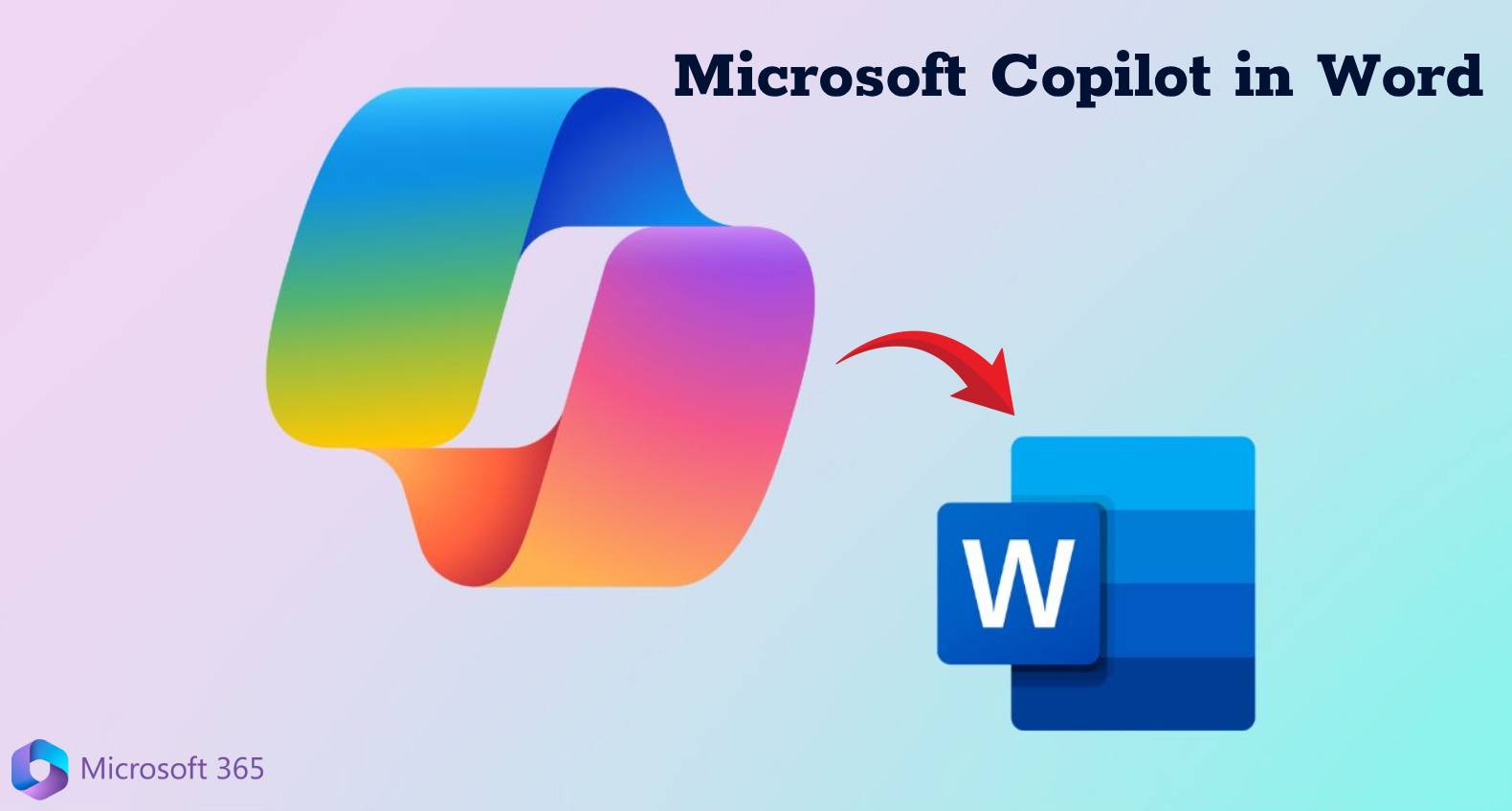
Microsoft Copilot ใน Word กำลังเปลี่ยนวิธีการเขียนของเรา ด้วยการผสานเทคโนโลยี AI เข้าไปในโปรแกรม Microsoft Word ที่เราคุ้นเคย คุณไม่จำเป็นต้องสลับแอป หรือแก้ไขเนื้อหาด้วยตนเองอีกต่อไป เพียงแค่พิมพ์คำสั่ง Copilot ก็สามารถช่วยในการเขียน แก้ไข สรุป หรือระดมความคิด—all อยู่ในเอกสารเดียว ไม่ว่าคุณจะเป็นนักเรียน มืออาชีพ หรือครีเอเตอร์ Copilot ก็สามารถช่วยประหยัดเวลาและเพิ่มคุณภาพการเขียนได้อย่างมีประสิทธิภาพ
คู่มือนี้จะช่วยแนะนำการเปิดใช้งานฟีเจอร์ วิธีใช้จริง ตัวอย่างการใช้งาน และเคล็ดลับเพื่อให้คุณใช้เครื่องมือนี้ได้อย่างเต็มประสิทธิภาพ
1. เริ่มต้นใช้งาน Microsoft Copilot ใน Word
ก่อนเริ่มใช้งาน คุณควรตรวจสอบข้อกำหนดเบื้องต้นดังนี้:
| ข้อกำหนด | รายละเอียด |
|---|---|
| ใบอนุญาต | ต้องใช้ Microsoft 365 Business Standard หรือ Enterprise ที่มี Copilot |
| เวอร์ชัน | ต้องเป็น Microsoft Word เวอร์ชันล่าสุด (ทั้งแบบเดสก์ท็อปหรือเว็บ) |
| การตั้งค่า | ผู้ดูแลระบบต้องเปิดสิทธิ์ให้ใช้งาน Copilot |
วิธีเปิดใช้งาน Copilot:
เปิดโปรแกรม Microsoft Word
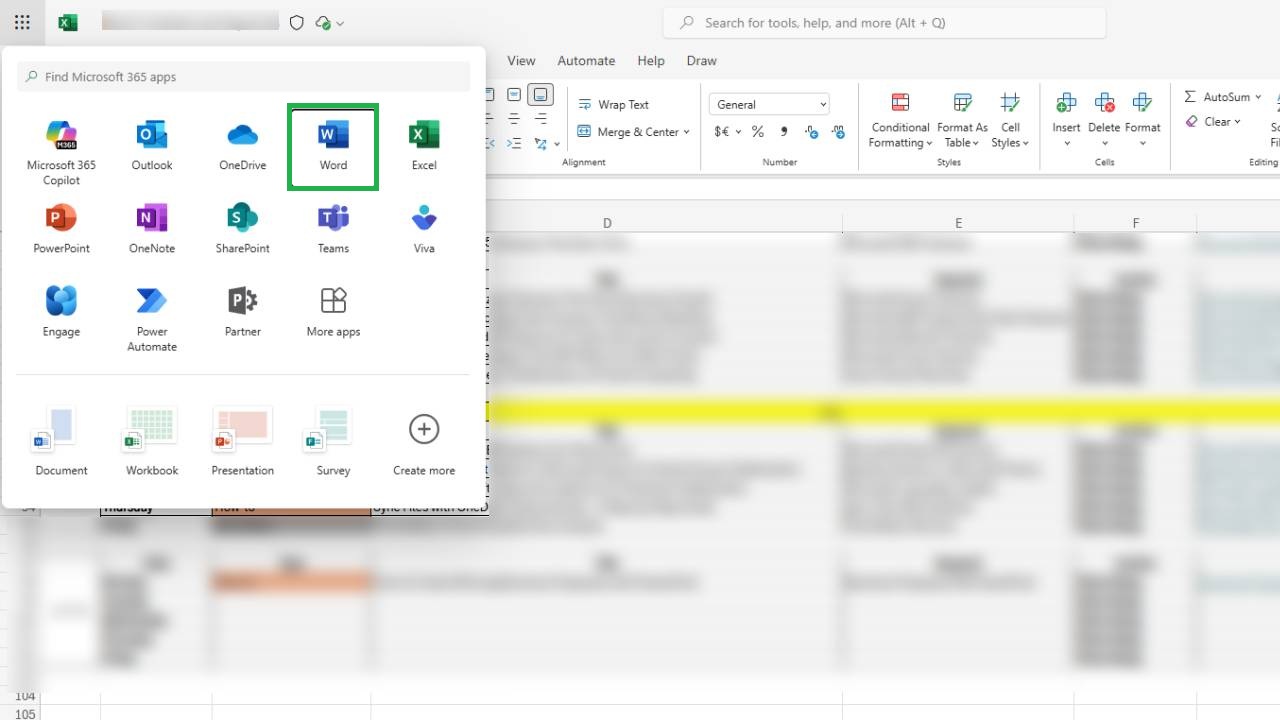
เปิดเอกสารใหม่หรือเอกสารที่มีอยู่แล้ว
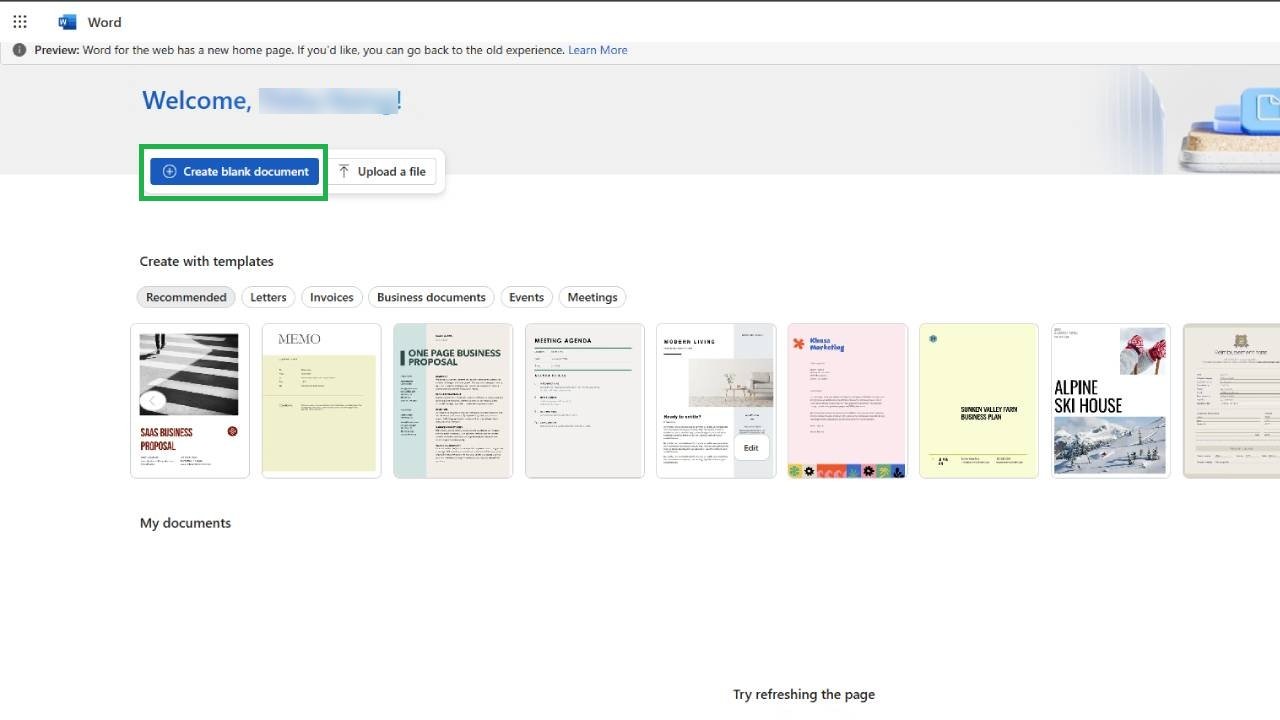
มองหาไอคอน Copilot (สัญลักษณ์คล้ายประกายดาว) บนแถบเครื่องมือ
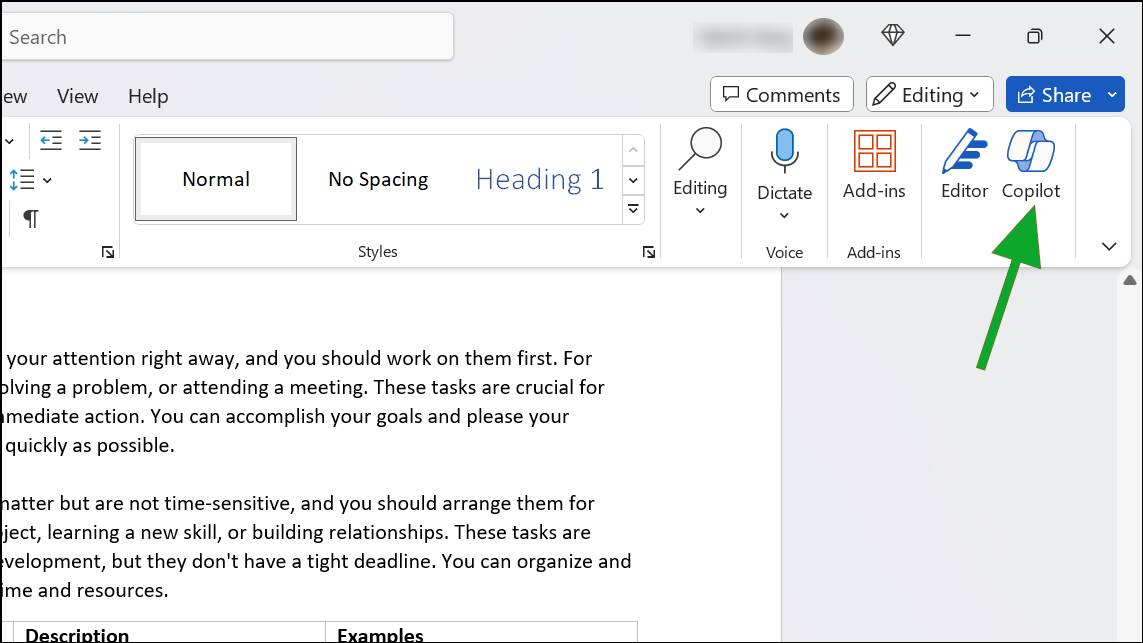
คลิกไอคอนเพื่อเปิดหน้าต่าง Copilot ด้านข้างหรือกล่องคำสั่ง
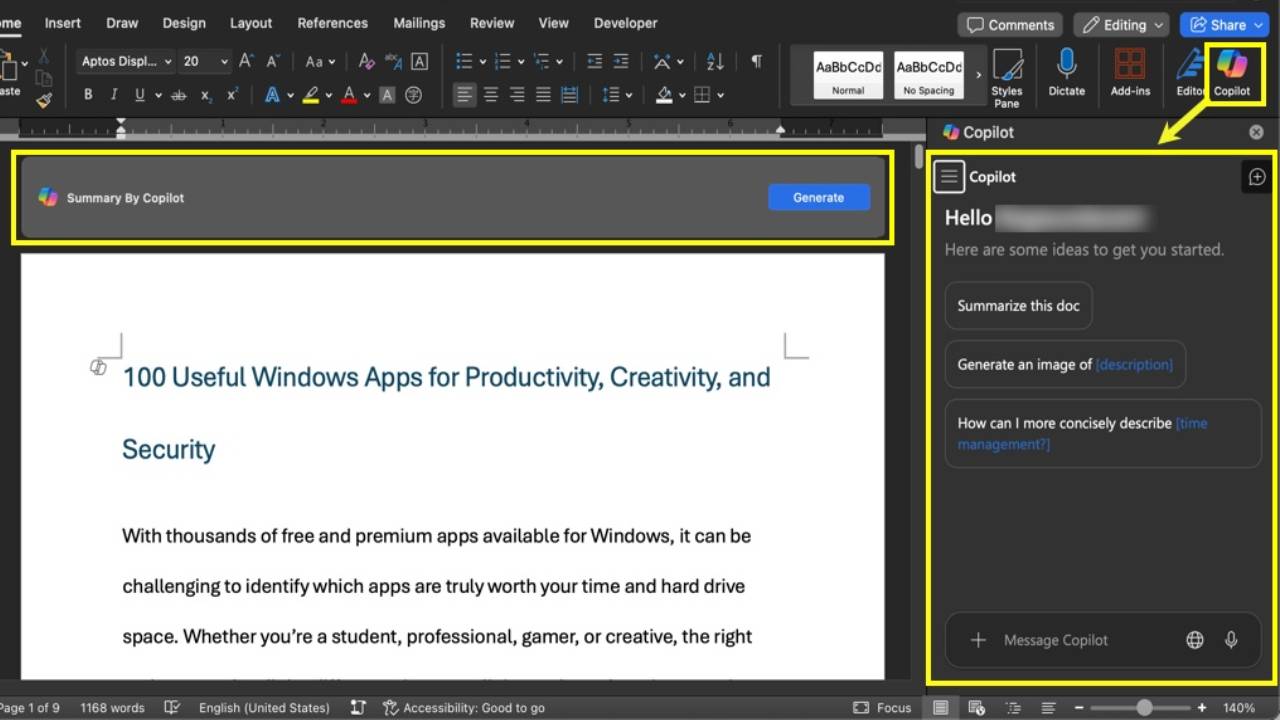
คุณจะเห็นกล่องแชทที่สามารถพิมพ์คำสั่งได้ เช่น
“สรุปย่อย่อหน้านี้”
“เขียนใหม่ในโทนทางการ”
“สร้างบทนำเกี่ยวกับหัวข้อนี้”
Copilot จะตอบสนองในทันที พร้อมตัวเลือกให้แทรก ปรับ หรือยกเลิกผลลัพธ์ได้ตามต้องการ
2. ฟีเจอร์เด่นที่ทำให้ Microsoft Copilot ในWord เป็นเครื่องมือเขียนขั้นเทพ
A. การช่วยเขียนด้วย AI
Copilot สามารถสร้างเนื้อหาตั้งแต่เริ่มต้น โดยใช้เพียงคำสั่งจากผู้ใช้ เช่น:
คำสั่ง: “เขียนบทนำเกี่ยวกับการเปลี่ยนแปลงสภาพภูมิอากาศสำหรับรายงาน”
ผลลัพธ์: ย่อหน้าแบบมืออาชีพที่เหมาะกับโทนเนื้อหาของคุณ
B. การปรับแต่งเนื้อหา
คุณสามารถเลือกประโยคหรือย่อหน้า แล้วให้ Copilot ช่วย:
เขียนใหม่ด้วยโทนต่างๆ (เช่น สุภาพ ไม่เป็นทางการ โน้มน้าว)
ย่อหรือขยายความ
แก้ไวยากรณ์ และปรับโครงสร้างประโยค
C. สรุปเนื้อหาอัตโนมัติ
Copilot สามารถสรุปบทความ รายงาน หรือเอกสารขนาดยาว ให้เหลือเฉพาะสาระสำคัญ
D. ช่วยระดมความคิดและวางโครงเรื่อง
แค่ใส่ประโยคสั้นๆ Copilot จะสร้างโครงเรื่องของบล็อก รายงาน หรือบทความให้คุณทันที
E. ข้อเสนอแนะแบบเรียลไทม์
ในขณะที่คุณพิมพ์ Copilot จะเสนอทางเลือกในการปรับสำนวนหรือโครงสร้างให้อ่านเข้าใจง่ายขึ้น
3. เคล็ดลับการใช้งาน Microsoft Copilot ในWord อย่างมีประสิทธิภาพ
ใช้คำสั่งเฉพาะเจาะจง เช่น “เขียนใหม่ในโทนโน้มน้าวลูกค้า” แทน “ปรับให้น่าสนใจ”
อ่านทบทวนผลลัพธ์ทุกครั้ง โดยเฉพาะในเนื้อหาที่เป็นทางการหรือเกี่ยวกับข้อมูลสำคัญ
ใช้เพื่อระดมความคิด เช่น “เสนอข้อดีข้อเสีย” หรือ “เขียนสโลแกน 5 แบบ”
ปรับแต่งภาษาด้วยตนเองภายหลัง เพื่อให้สอดคล้องกับสไตล์หรือแบรนด์ของคุณ
ใช้ร่วมกับ Microsoft Editor เพื่อเช็กไวยากรณ์และโครงสร้างเพิ่มเติม
4. ตัวอย่างการใช้งานที่แสดงศักยภาพของ Copilot
| การใช้งาน | สิ่งที่ Copilot ช่วยได้ |
|---|---|
| การเขียนวิชาการ | สร้างหัวข้อวิทยานิพนธ์ บทคัดย่อ และสรุป |
| รายงานธุรกิจ | เขียนสรุปสำหรับผู้บริหารและเรียบเรียงใหม่ให้ชัดเจนขึ้น |
| อีเมล | ช่วยร่างอีเมล และปรับโทนการสื่อสาร |
| ข้อเสนอ | ช่วยจัดโครงสร้าง เรียบเรียงใหม่ และเสนอเนื้อหาเสริม |
| คอนเทนต์ | ช่วยระดมแนวคิด หัวข้อ เขียนบทนำ และโครงเรื่อง |
สรุป
Microsoft Copilot ในWord ไม่ใช่แค่เครื่องมือช่วยเขียน แต่เป็นผู้ช่วยอัจฉริยะที่เพิ่มความเร็วและความชัดเจนให้กับงานเขียนของคุณ ไม่ว่าคุณจะเขียนรายงาน ข้อเสนอ หรืองานเขียนสร้างสรรค์ Copilot ก็พร้อมช่วยให้คุณทำงานได้เร็วขึ้น มีประสิทธิภาพยิ่งขึ้น และมั่นใจมากขึ้นในทุกเนื้อหาที่ส่งออกไป
หากคุณต้องการเรียนรู้เพิ่มเติมเกี่ยวกับ Copilot สำหรับ Microsoft 365 สามารถเข้าไปที่เว็บไซต์อย่างเป็นทางการได้ที่ Microsoft Copilot Overview
บทความอื่นๆ
- How to Create Winning Business Proposals with PowerPoint
- PivotTables in Excel Simplify Data Analysis
- How to Use Microsoft Loop and Copilot for AI-Powered Collaboration
- How to Use Breakout Rooms in Microsoft Teams for Small Group Collaboration
- Top Microsoft Power BI Features You Must Know
- Azure Virtual Machines: The Backbone of Cloud Computing
Frequently Asked Questions (FAQ)
Copilot ใน Word คืออะไร?
Copilot ใน Word คือเครื่องมือ AI ที่ช่วยเขียนและแก้ไขข้อความภายใน Microsoft Word อัตโนมัติและรวดเร็ว
วิธีเปิดใช้งาน Copilot ใน Word ทำอย่างไร?
เปิด Microsoft Word แล้วคลิกที่ไอคอน Copilot บนแถบเครื่องมือเพื่อเริ่มใช้งาน
Copilot ใน Word ช่วยอะไรได้บ้าง?
ช่วยเขียนเนื้อหาใหม่ แก้ไขประโยค สรุปข้อความ และปรับโทนการเขียนได้ตามคำสั่ง
ต้องมีใบอนุญาตอะไรบ้างถึงใช้ Copilot ใน Word ได้?
ต้องมี Microsoft 365 Business Standard หรือ Enterprise ที่รองรับฟีเจอร์ Copilot เท่านั้น
ข้อควรระวังในการใช้ Copilot ใน Word คืออะไร?
ควรตรวจสอบเนื้อหาที่ AI สร้างขึ้นเสมอเพื่อความถูกต้องและเหมาะสมกับบริบท




